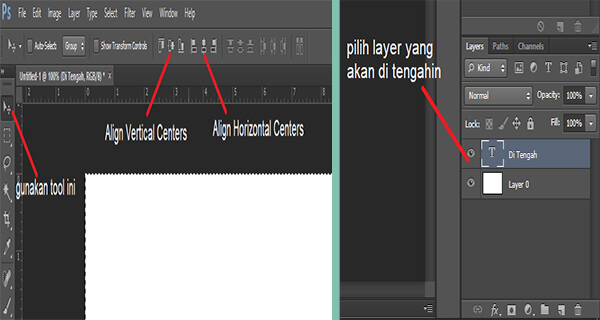Pernah tak korang tengok gambar kawan kat Instagram, background dia lawa gila? Rasa macam diorang travel ke serata dunia. Padahal, tu semua magis Photoshop je! Ya, dengan Photoshop, korang boleh ubah background gambar jadi apa sahaja. Nak letak background pantai, gunung, malah planet Marikh pun boleh! Tak perlu susah-susah travel, edit je guna Photoshop. Artikel ni akan bongkar rahsia cara menambah background di Photoshop dengan mudah, khas untuk korang!
Mula-mula, Photoshop ni macam studio editing gambar digital yang power. Dari edit simple sampai kompleks, semua boleh buat. Salah satu fungsi best dia ialah tukar background gambar. Tak susah pun nak buat, banyak cara sebenarnya. Korang boleh guna tools macam Magic Wand, Quick Selection, Lasso Tool, atau pun guna layer mask. Setiap teknik ni ada kelebihan dan sesuai untuk situasi berbeza.
Tapi sebelum tu, korang tahu tak sejarah Photoshop ni macam mana? Ia dicipta oleh Thomas dan John Knoll pada tahun 1987. Mula-mula nama dia Display, lepas tu baru tukar jadi Photoshop. Masa tu, Photoshop ni software canggih gila dan banyak digunakan oleh professional je. Sekarang ni, dah banyak versi Photoshop yang mesra pengguna. Tak susah nak belajar, banyak tutorial online yang korang boleh ikut.
Okay, jom kita tengok apa faedah tambah background gambar ni. Pertama, korang boleh jadikan gambar lebih menarik dan kreatif. Contohnya, korang boleh gantikan background gambar korang dengan pemandangan indah atau design abstrak. Kedua, korang boleh selesaikan masalah background yang tak best, contohnya background bersepah atau terlalu terang. Dengan tukar background, gambar korang akan nampak lebih kemas dan profesional.
Ketiga, tambah background ni penting untuk tujuan komersial. Contohnya, kalau korang jual produk online, korang boleh guna Photoshop untuk letak produk tu kat background menarik. Ni boleh bantu tarik perhatian pelanggan dan tingkatkan jualan.
Sekarang, jom kita belajar cara tambah background guna Photoshop. Pertama sekali, korang kena ada software Photoshop ni dulu. Lepas tu, ikut je langkah-langkah ni:
1. Buka gambar yang korang nak edit dalam Photoshop.
2. Duplicate layer gambar asal. Ni untuk elakkan kesilapan pada gambar asal.
3. Pilih tools untuk 'select' objek utama dalam gambar. Korang boleh guna Magic Wand, Quick Selection, Lasso Tool, atau pen tool.
4. Selepas dah 'select' objek dengan kemas, tekan 'Ctrl + J' untuk copy objek ke layer baru.
5. Padamkan layer background asal.
6. Masukkan background baru yang korang nak. Korang boleh pilih gambar background dari komputer atau download background online.
7. Sesuaikan saiz dan kedudukan background baru dengan objek utama dalam gambar.
8. Simpan gambar yang dah diedit.Kelebihan dan Kekurangan Menambah Background di Photoshop
| Kelebihan | Kekurangan |
|---|---|
| Meningkatkan kualiti visual gambar | Memerlukan kemahiran dan pengetahuan teknikal |
| Menjadikan gambar lebih menarik dan kreatif | Memakan masa untuk menguasai teknik dengan baik |
| Memudahkan proses penyuntingan gambar | Perlu berhati-hati untuk mengelakkan hasil yang tidak natural |
5 Amalan Terbaik Menambah Background di Photoshop:
- Pilih background yang sesuai dengan tema dan objek utama dalam gambar.
- Pastikan resolusi background yang digunakan sama dengan gambar asal.
- Gunakan layer mask untuk mendapatkan hasil yang lebih kemas dan natural.
- Sesuaikan warna dan pencahayaan background dengan objek utama.
- Jangan takut untuk bereksperimen dengan teknik dan tools yang berbeza.
5 Contoh Penggunaan Teknik Menambah Background di Photoshop:
- Menukar background gambar produk untuk tujuan pemasaran.
- Menambah background pemandangan indah pada gambar potret.
- Menggabungkan beberapa gambar dengan background yang sama.
- Menghilangkan objek yang tidak diingini pada background gambar.
- Mencipta efek artistik dengan menggabungkan background abstrak.
5 Cabaran dan Penyelesaian dalam Menambah Background di Photoshop:
| Cabaran | Penyelesaian |
|---|---|
| Kesukaran memilih objek dengan tepat | Gunakan kombinasi tools selection dan refine edge tool. |
| Background baru kelihatan tidak natural | Sesuaikan pencahayaan, bayang, dan perspektif. |
| Saiz dan resolusi background tidak sesuai | Ubah saiz dan resolusi background sebelum digabungkan. |
| Warna background tidak sepadan dengan objek | Gunakan adjustment layer untuk menyesuaikan warna. |
| Kesukaran mencari background yang sesuai | Manfaatkan laman web penyedia background percuma. |
Soalan Lazim:
1. Software apa yang boleh digunakan untuk tambah background gambar?
Banyak software editing gambar boleh digunakan, tapi yang paling popular ialah Adobe Photoshop.
2. Berapa lama masa yang diambil untuk mahir tambah background di Photoshop?
Bergantung pada individu. Dengan latihan dan praktik yang konsisten, korang boleh mahir dalam masa yang singkat.
3. Ada tak cara mudah untuk tambah background gambar?
Ya, korang boleh guna aplikasi mudah alih seperti PicsArt atau Canva. Aplikasi ni menyediakan tools ringkas untuk tambah background dengan mudah.
4. Macam mana nak dapatkan background gambar yang menarik?
Korang boleh cari background percuma di laman web seperti Unsplash, Pexels, atau Pixabay.
5. Apa tips untuk hasilkan gambar yang realistik selepas tambah background?
Pastikan pencahayaan, bayang, dan perspektif background sepadan dengan objek utama.
6. Boleh tak saya guna gambar sendiri sebagai background?
Sudah tentu! Korang boleh gunakan apa saja gambar sebagai background.
7. Perlukah saya belajar teknik Photoshop yang lain untuk tambah background?
Tak semestinya. Korang boleh mula dengan teknik asas dan belajar teknik lain secara berperingkat.
8. Di mana saya boleh belajar lebih lanjut tentang Photoshop?
Banyak tutorial percuma di YouTube dan laman web seperti Envato Tuts+ dan Adobe Creative Cloud.
Tips dan Trik Tambahan:
- Gunakan shortcut keyboard untuk mempercepatkan proses editing.
- Simpan projek Photoshop secara berkala untuk mengelakkan kehilangan data.
- Eksperimen dengan efek dan filter untuk hasil yang lebih menarik.
Kesimpulannya, menambah background gambar di Photoshop adalah teknik yang sangat berguna untuk meningkatkan kualiti visual dan estetika gambar. Walaupun memerlukan sedikit masa dan usaha untuk mahir, hasilnya pasti berbaloi. Jangan takut untuk bereksperimen, berlatih dengan kerap, dan jangan lupa untuk berseronok! Teruskan belajar dan kembangkan kreativiti korang dengan Photoshop. Siapa tahu, korang mungkin boleh jadi editor gambar profesional satu hari nanti!
Tukar sekolah surat rasmi permohonan jadi penentu
Kira macam ninja rahsia excel kira tanda centang anda
Surat tidak hadir ke kelas di universiti panduan lengkap untuk pelajar
Jelaskan langkah langkah untuk menampilkan layer di lembar kerja Adobe - You're The Only One I've Told
Cara Menambah Background Di Php Cara Mengganti Background Zoom Di Hp - You're The Only One I've Told
Halaman Unduh untuk file Edit Foto Mengganti Baju Online yang ke 53 - You're The Only One I've Told
Cara Membuat Video Dengan Foto Dan Tulisan - You're The Only One I've Told
Cara Menambah dan Menghapus Background di Excel - You're The Only One I've Told
Cara Membuat Objek Berada Di Tengah Menggunakan Photoshop - You're The Only One I've Told
4 Cara Mudah dan Praktis Membuat Full Background di Word 2022 - You're The Only One I've Told
Cara Menambah Background Pada Foto - You're The Only One I've Told
Cara Mudah Mengganti Background Untuk Pas Foto Di Photoshop - You're The Only One I've Told
2 Cara Jitu Menghapus Background Foto di Photoshop - You're The Only One I've Told
Cara membuat wpap online - You're The Only One I've Told
7 Steps how to Learn Photoshop for beginners - You're The Only One I've Told
Cara Ganti Background Foto - You're The Only One I've Told
2 Cara Menghilangkan Background Di Photoshop Dengan Mudah - You're The Only One I've Told
Cara Crop Foto Jadi Bulat di Photoshop Terbaru Lengkap Gambar - You're The Only One I've Told